Hace ya un par de meses que se lanzó la versión final de Ubuntu 16.04 Xenial Xerus, la nueva versión LTS del sistema operativo de Canonical basado en el núcleo Linux. Ubuntu es probablemente la distribución más popular entre los usuarios y sin duda una de las más recomendables para los novatos o aquellos que van escasos de conocimientos sobre el sistema operativo del pingüino. Te contamos todas las novedades más importantes de Ubuntu 16.04 Xenial Xerus para ayudarte a iniciarte en el mundo de Linux.
Ubuntu 16.04 Xenial Xerus Review: ¿Qué es Ubuntu?
Ubuntu es un sistema operativo libre basado en GNU y en el núcleo Linux, Ubuntu incluye su propio entorno de escritorio denominado Unity y que se desarrolló para sustituir al tradicional Gnome 2 que había utilizado desde su primera versión hasta la llegade de Ubuntu 11.04 en Abril del año 2011. Su nombre proviene de la ética homónima, en la que se habla de la existencia de uno mismo como cooperación de los demás. El sistema operativo Ubuntu está orientado al usuario promedio por lo que presenta un fuerte enfoque en la facilidad de uso y en mejorar la experiencia de uso. Está compuesto de múltiples partes de software que se distribuyen bajo una licencia libre o de código abierto.
Ubuntu pertenece a Canonical, una empresa británica en propiedad del empresario sudafricano Mark Shuttleworth que Ofrece el sistema de manera gratuita, y se financia por medio de servicios vinculados al sistema operativo. De forma extraoficial, la comunidad de desarrolladores proporciona soporte para otras derivaciones de Ubuntu, con otros entornos gráficos alternativos a Unity, como Kubuntu, Xubuntu, Ubuntu MATE, Edubuntu, Ubuntu Studio,Mythbuntu, Ubuntu GNOME y Lubuntu.
Una nueva versión del sistema operativo Ubuntu es publicada cada seis meses y recibe soporte de Canonical por un tiempo de nueve meses por medio de actualizaciones de seguridad, parches para bugs críticos y actualizaciones menores de programas, cada dos años se libera una versión LTS (Long Term Support) que es mantenida durante un tiempo de cinco años en las versiones de escritorio y tres años en sus versiones para servidores.
Entorno de escritorio de Ubuntu 16.04 Xenial Xerus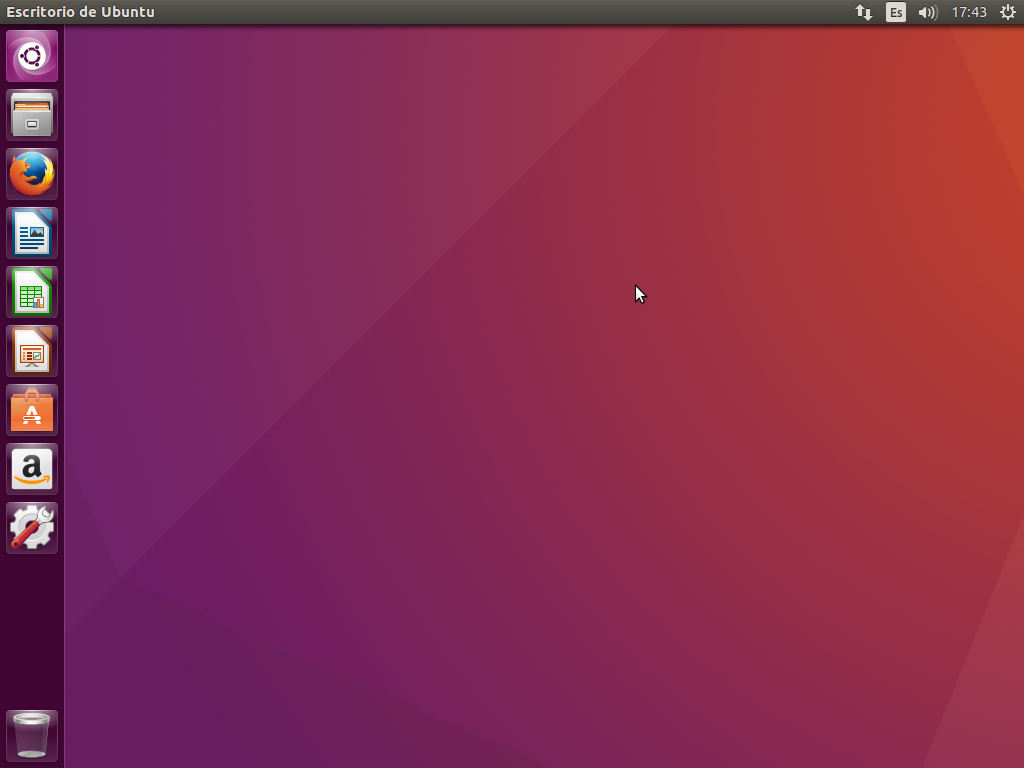
El escritorio es uno de los aspectos que más ha evolucionado desde la llegada de Ubuntu 4.10 Warty Warthog en el año 2011. Ubuntu usó el escritorio Gnome 2 desde su primera versión hasta Ubuntu 11.04 Natty Narwhal que supuso el adiós a Gnome 2 y la llegada de Unity. Gnome 2 fue durante muchos años el escritorio que dominó GNU/Linux gracias a su buen rendimiento, su facilidad de uso y sus altas opciones de personalización.
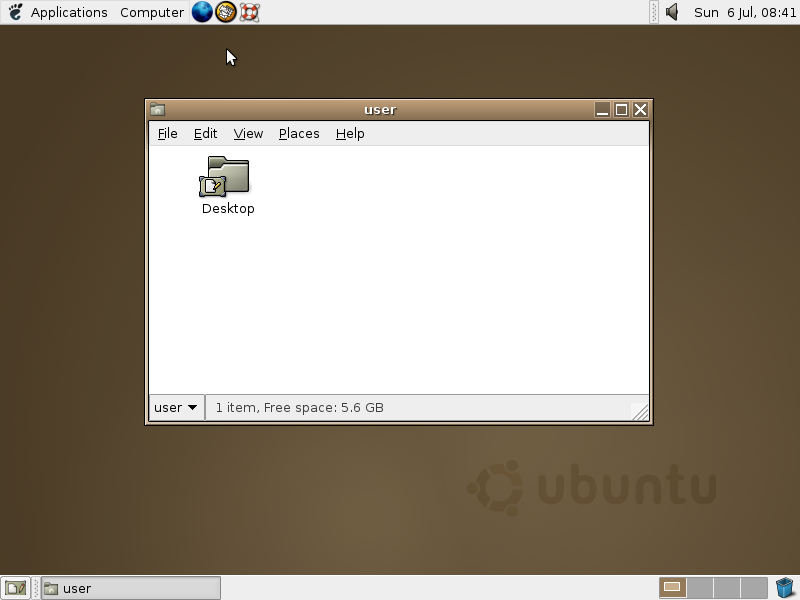 Ubuntu 4.10 Warty Warthog
Ubuntu 4.10 Warty Warthog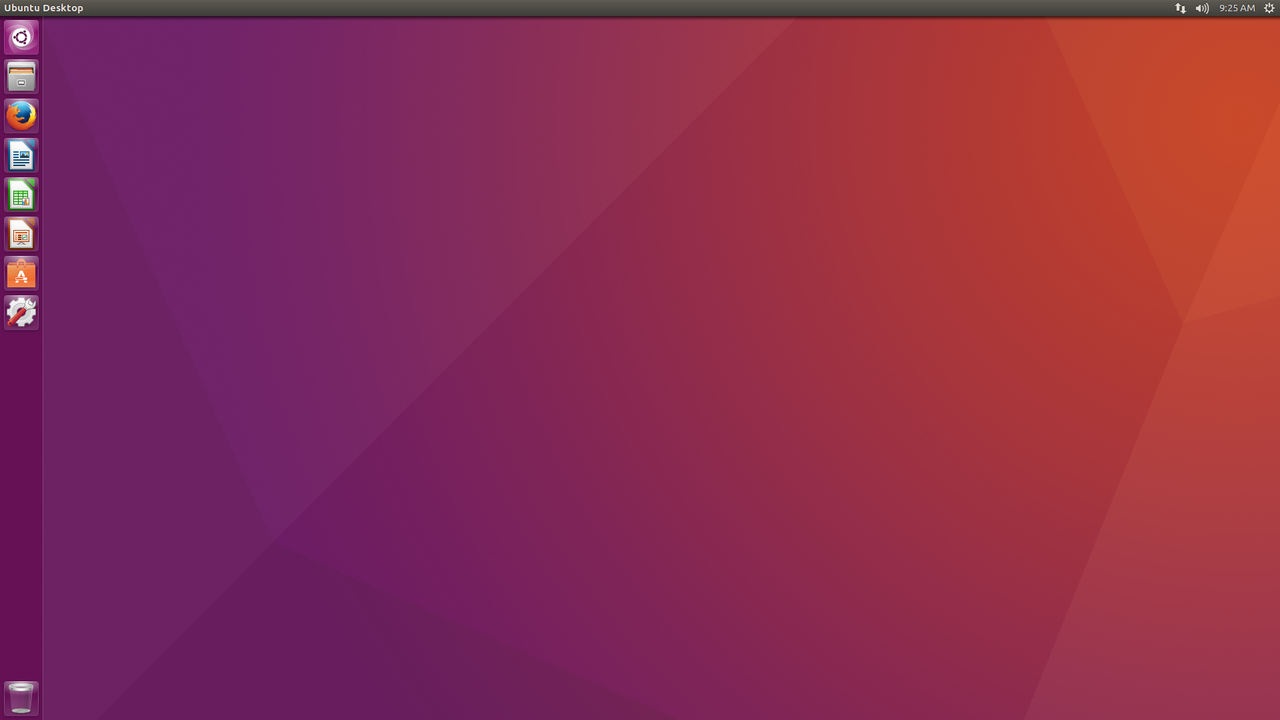 Ubuntu 16.04 Xenial Xerus
Ubuntu 16.04 Xenial XerusActualmente Ubuntu se basa en el escritorio Unity, un fork de Gnome Shell diseñado y mantenido por Canonical para su propia distribución de Linux. Unity nació con la idea de aprovechar mejor el espacio vertical de las pequeñas pantallas de los Netbook por lo que su barra de tareas se ha mantenido tradicionalmente en el lado izquierdo, algo que puede resultar muy extraño a los usuarios de Windows y de interfaces más tradicionales para GPU/Linux.
Unity fue duramente criticado en sus inicios por ser extremadamente pesado, algo que resulta irónico de una interfaz pensada para los Netbook que no eran equipos que destacaran por sus prestaciones. Gran parte de la culpa de las altas exigencias de recursos de Unity eran debidas al gestor de ventanas Mutter que resultó ser muy lento en equipos de bajos recursos. Afortunadamente este problema se soluciono en posteriores versiones de Unity con la incorporación del gestor de ventanas Compiz brindando una notable mejora de velocidad en sus tempranas etapas de incorporación en el desarrollo de Unity.
La interfaz de Unity se compone de tres elementos principales:
El lanzador
El lanzador de Unity se ubica en la parte izquierda de la pantalla y sirve para albergar los accesos directos a las distintas aplicaciones que el usuario desea así como para listar las ventanas que se encuentran abiertas. Unity también incluye varios menús rápidos de acceso para aplicaciones, contadores numéricos de notificación y barras de progreso para algunas aplicaciones. De forma predeterminada el lanzador de Unity se muestra siempre pero puede configurarse para su auto ocultación, al igual que la barra de tareas de Windows.
El tablero de aplicaciones
El siguiente elemento de Unity es el tablero de aplicaciones, también conocido como Dash o Dashboard y que sirve para acceder a todas las aplicaciones, archivos, música y videos del usuario. Incluye un buscador para poder localizar todo de una forma mucho más rápida y cómoda.
La barra de menús
Finalmente llegamos a la barra de menús que se ubica en la parte superior de la pantalla y se utiliza para desplegar los menús e indicadores. Ex su extremo derecho se ubican los diferentes indicadores que dan accesos a opciones de sistema, hora, sonido, red y mensajería.
Mejoras de Unity en Ubuntu 16.04Ubuntu 16.04 llega con la última versión Unity 7.4 que incluye numerosas mejoras entre las cuales podemos destacar un mejor soporte HiDPI para pantallas de muy elevada resolución, incluyendo el dibujado de cursores o una mejor integración con el gestor de archivos, en la que destaca especialmente la papelera o los dispositivos extraíbles conectados, que a partir de ahora podrás formatear rápidamente desde el panel. Otro cambio importante es la posibilidad de colocar en panel en la parte inferior de la pantalla con la aplicación Unity Tweak Tool, disponible en los repositorios. Por último destacamos que la búsqueda en línea viene desactivada por defecto poniendo así punto y final a un dilema que se inició en el año 2012 y que ha causado el rechazo de muchos usuarios. A partir de Ubuntu 16.04 serán los usuarios los que decidan por su cuenta si quieren activar y usar dicha función.
Unity ofrece un nuevo paradigma de escritorio en Ubuntu que puede resultar muy extraño y causar rechazo en algunos usuarios, es una de esas cosas que o te enamora a primera vista o lo odias con todas tus fuerzas. No obstante recuerda que uno de los pilares de GNU/Linux es la gran libertad que ofrece al usuario, si no te gusta Unity puedes descargar una de las versiones alternativas de Ubuntu, como como Kubuntu, Xubuntu, Ubuntu MATE y Lubuntu que se basan en los entornos de escritorio Plasma, XFCE, MATE y LXDE respectivamente, todos ellos con un diseño mucho más tradicional. Si echas de menos el clásico Ubuntu con Gnome 2 puedes probar Ubuntu Mate que se basa en el escritorio Mate que no es otra cosa que una continuación de Gnome 2, es como usar el Ubuntu de los primeros años.
Nuevo centro de software y los paquetes Snap
Ubuntu 16.04 Xenial Xerus ha supuesto el final del «Centro de Software de Ubuntu» en beneficio del nuevo “Ubuntu Software”. En Centro de Software de Ubuntu se estreno a finales del año 2009 coincidiendo con la llegada de Ubuntu 9.04, se trataba de una aplicación desde la que el usuarios podía gestionar de una forma gráfica todos los paquetes y las aplicaciones disponibles para el sistema operativo. Desde sus inicios fue una aplicación muy pesada y lenta aunque sin duda suponía una gran herramienta para los usuarios menos experimentados.
Con la llegada de Ubuntu 16.04 Xenial Xerus Canonical ha decidido dar el carpetazo al Centro de Software de Ubuntu y lo ha sustituido por el Ubuntu Software, una nueva aplicación para gestionar los programas y los paquetes que no deja de ser una copia del Gnome Software con algunas modificaciones hechas por Canonical. El nuevo Ubuntu Software ofrece un funcionamiento mucho más rápido y fluido aunque presenta algunas carencias que hacen que algunos usuarios prefieran el viejo Centro de Software de Ubuntu. En realidad ambas aplicaciones lo que hacen es ofrecer una interfaz gráfica al usuario para un uso mucho más simple e intuitivo del gestor de paquetes apt de Ubuntu.
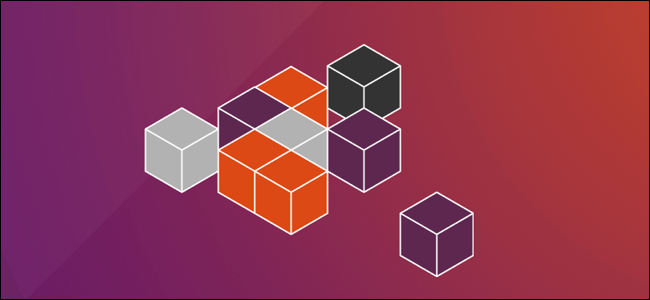
Una novedad mucho más grande e importante que la desaparición del Centro de Software de Ubuntu es la introducción de los paquetes Snap en Ubuntu 16.04 Xenial Xerus. Snap viene con la intención de simplificar mucho la gestión del software en Ubuntu y ofrecer un nuevo paradigma muy similar al que podemos encontrar en Windows y Mac OS X además de en los diferentes sistemas operativos móviles como Windows Phone, Android e iOS.
Si deseas aprender más sobre la gestión del software y los revolucionarios paquetes Snap introducidos en Ubuntu 16.04 Xenial Xerus te recomendamos la lectura de nuestro post Conoce los paquetes Snap de Ubuntu y sus ventajas.
Instalar Ubuntu 16.04 Xenial Xerus en tu PC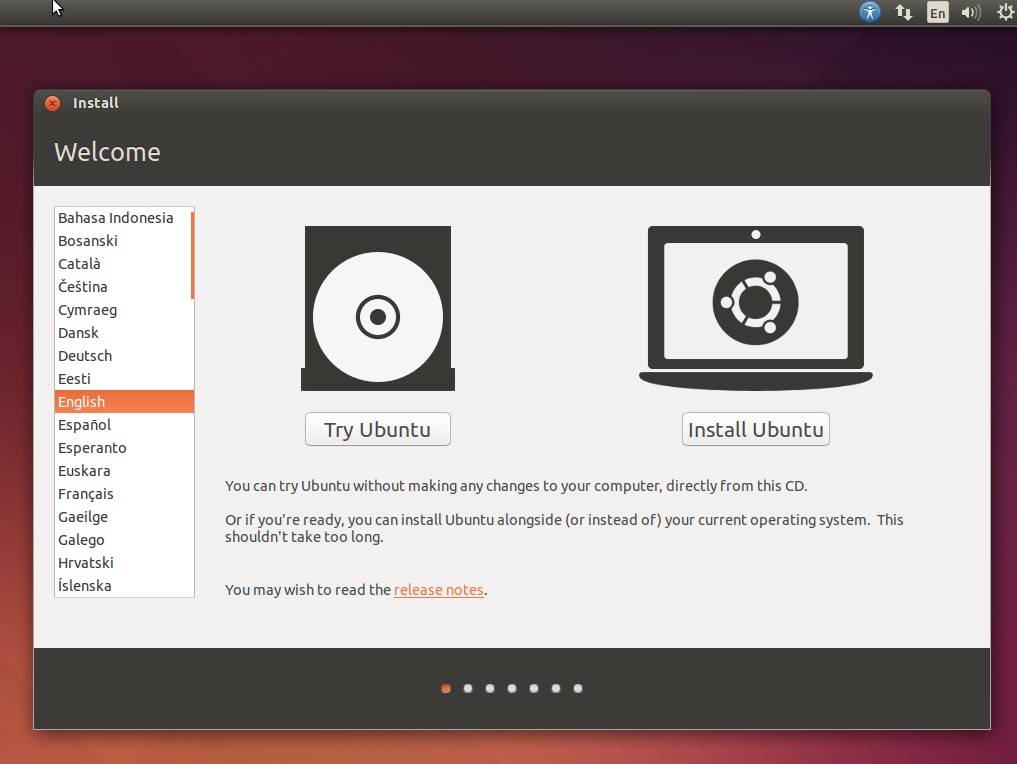
La instalación de Ubuntu es muy fácil gracias a la interfaz gráfica Ubiquity que simplifica mucho el proceso. Lo primero que debemos hacer es acceder a la página web oficial de Ubuntu o algunas de sus derivadas como Ubuntu Mate y descargar una imagen ISO para su instalación. Tendremos acceso a la versión de 32 bits y a la versión de 64 bits, tendremos que escoger la que mejor se adapte a las necesidades de nuestro ordenador. Fundamentalmente elegiremos la opción de 64 bits si nuestro PC dispone de 4 GB de RAM o más, en caso contrario es aconsejable que instalemos la versión de 32 bits.
Puedes consultar todos los detalles sobre la instalación de Ubuntu en nuestro post Cómo instalar Ubuntu 16.04 LTS en tu PC paso a paso.
Si no estás completamente seguro de querer instalar Ubuntu en tu PC puedes empezar a probarlo con una maquina virtual, esto consiste en crear un ordenador virtual dentro de nuestro ordenador real para poder instalar Ubuntu y probar de una forma completamente segura sin hacer ningún cambio en nuestro disco duro.
Cómo instalar Ubuntu 16.04 LTS en VirtualBox
Las características de GNU/Linux te permiten una tercera opción para poder probarlo sin tener que hacer ninguna instalación en tu ordenador, ni real ni en una maquina virtual. Puedes ejecutar y probar Ubuntu directamente desde un pendrive para ver si es de tu agrado.
Ejecuta una distibución GNU/Linux desde un Pendrive
Ya no tienes escusa para probar una distribución Linux de una forma completamente segura y darle una oportunidad a este sistema operativo alternativo a Windows y gratuito.
Palabras finales y conclusiónUbuntu es un sistema operativo gratuito y basado en el núcleo Linux, puede ser una gran alternativa a Windows para muchos usuarios. La última versión estable liberada es Ubuntu 16.04 Xenial Xerus que además es una versión LTS por lo que gozará de un gran soporte de Canonical durante 5 años. Las versiones LTS son las recomendadas para el grueso de los usuarios mientras que las versiones corrientes con soporte de tan solo 9 meses están más indicadas para los impacientes que quieren probar las últimas novedades.
Ubuntu ofrece una experiencia muy diferente a Windows, en gran parte por su interfaz de usuario que propone un paradigma completamente distinto. No obstante si Unity no es de tu agrado puedes instalar una de las versiones alternativas con un entrono de escritorio más tradicional si así te sientes más cómod@. Unity 7.4 introduce unas cuantas mejoras y novedades en Ubuntu 16.04, a pesar de ello, tiene los días contados que el futuro lo representan Unity 8 y su nuevo gestor de ventanas Mir que estarán disponibles a lo largo de las próximas versiones de Ubuntu.
Ubuntu 16.04 Xenial Xerus ofrece también un nuevo centro de software heredado de Gnome para un funcionamiento más fluido, a pesar de que aún presenta varios errores es bastante prometedor y esperamos que Canonical lo ponga a punto muy pronto. Tampoco nos olvidamos de los paquetes Snap que vienen para romper de una forma drástica con la gestión tradicional del software en GNU/Linux. Snap quiere que puedas disponer de las últimas versiones de cada programa en tu distribución y quiere hacer más fácil el proceso de instalación y desinstalación, aún queda mucho camino por recorrer pero los inicios siempre son duros y el primer paso ya se ha dado.
En definitiva Ubuntu representa una gran alternativa a Windows para aquellos usuarios que no necesitan utilizar el sistema operativo de Microsoft, no quieren pagar por su licencia o simplemente deciden apostar por el software libre y todas sus ventajas.
¿Qué te parece el sistema operativo Ubuntu? ¿Vas a darle una oportunidad o prefieres quedarte en la comodidad de Windows?